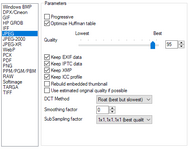- Registriert
- 13 Juni 2007
- Beiträge
- 711
Hallo.
Soll ich es heute mal ohne Roman versuchen ? Let' s go.
Vor einigen Wochen habe ich es zwar schon mal geschafft, die Dateigröße von 2 MByte auf 100 Kbyte zu reduzieren, doch leider sind die Erinnerungen an diesen Erfolg wieder mal den Bach runter. Das möchte ich mit dieser Anfrage in schriftlicher Form verhindern.
Diese beiden Befehle zu ein und dem selben Tool hat google mir gerade vorgeschlagen:
- sudo apt-get install imagemagick
- sudo apt-get install sudo apt-get install imagemagick imagemagick-doc
Per Rechtsklick auf ein Foto ist IM 2 x aufgeführt. Ich dachte wohl, viel hilft viel. Wenn ich das Foto öffnen lasse, ist es dermaßen stark gezoomt, dass ich damit nichts anfangen kann. Auch die Einstellungsfenster sind extrem klein und unleserlich.
Wenn ich das Foto öffnen lasse, ist es dermaßen stark gezoomt, dass ich damit nichts anfangen kann. Auch die Einstellungsfenster sind extrem klein und unleserlich.
Meine Fragen: Ist Image Magick das passende Tool für mein Vorhaben und habe ich möglicherweise etwas falsch gemacht, oder habt ihr noch andere in der Hinterhand ?
Gruß
Soll ich es heute mal ohne Roman versuchen ? Let' s go.
Vor einigen Wochen habe ich es zwar schon mal geschafft, die Dateigröße von 2 MByte auf 100 Kbyte zu reduzieren, doch leider sind die Erinnerungen an diesen Erfolg wieder mal den Bach runter. Das möchte ich mit dieser Anfrage in schriftlicher Form verhindern.
Diese beiden Befehle zu ein und dem selben Tool hat google mir gerade vorgeschlagen:
- sudo apt-get install imagemagick
- sudo apt-get install sudo apt-get install imagemagick imagemagick-doc
Per Rechtsklick auf ein Foto ist IM 2 x aufgeführt. Ich dachte wohl, viel hilft viel.
Meine Fragen: Ist Image Magick das passende Tool für mein Vorhaben und habe ich möglicherweise etwas falsch gemacht, oder habt ihr noch andere in der Hinterhand ?
Gruß